10 meilleurs logiciels d'enregistrement d'écran en 2024 (comparé)
Publié: 2024-02-22Nous vivons à l'ère du numérique où le partage de vidéos est l'un des meilleurs moyens de capter l'attention de votre public. Que vous souhaitiez enregistrer votre écran pour des didacticiels, une formation, des jeux ou quelque chose de complètement différent, le logiciel d'enregistrement d'écran constitue un excellent moyen de le faire. Dans cet article, nous présenterons les meilleures options logicielles d'enregistrement d'écran pour plusieurs plates-formes afin que vous puissiez facilement enregistrer des vidéos sur n'importe quel appareil.
Allons-y.
- 1 Qu'est-ce qu'un logiciel d'enregistrement d'écran ?
- 2 meilleurs logiciels d'enregistrement d'écran pour 2024
- 2.1 1. Camtasia
- 2.2 2. Movavi
- 2.3 3. Snagit
- 2.4 4. ÉcranPal
- 2.5 5. EaseUS RecExperts
- 2.6 6. Métier à tisser
- 2.7 7. Studio OBS
- 2.8 8. Zappy
- 2.9 9. Flux d'écran
- 2.10 10. Enregistreur d'écran de glace
- 3 Comparaison du meilleur logiciel d'enregistrement d'écran
- 3.1 Comparaison des prix des meilleurs logiciels d’enregistrement d’écran
- 4 Quel est le meilleur logiciel d'enregistrement d'écran ?
Qu'est-ce qu'un logiciel d'enregistrement d'écran ?
Un logiciel d'enregistrement d'écran est un programme qui vous permet de réaliser un enregistrement vidéo de ce qui se passe sur l'écran de votre ordinateur. Il vous permet de capturer l'intégralité de votre écran, un onglet spécifique ou une zone particulière et, dans certains cas, offre des fonctionnalités telles que l'enregistrement simultané du microphone et du système audio, le partage et des outils d'édition vidéo.
Meilleur logiciel d'enregistrement d'écran pour 2024
Nous avons pris en compte quelques facteurs pour décider quels logiciels présenter dans cet article. Premièrement, nous souhaitions proposer des programmes pour plusieurs plates-formes, notamment MacOS, Windows, Linus et les appareils mobiles. D'autres considérations importantes étaient le rapport qualité-prix, les fonctionnalités de personnalisation et la facilité d'utilisation. Chaque programme de notre liste a ses propres arguments de vente, le choix dépend donc en fin de compte de vos besoins. Alors, sans plus tarder, passons à notre liste des meilleurs logiciels d'enregistrement d'écran disponibles.
1. Camtasia
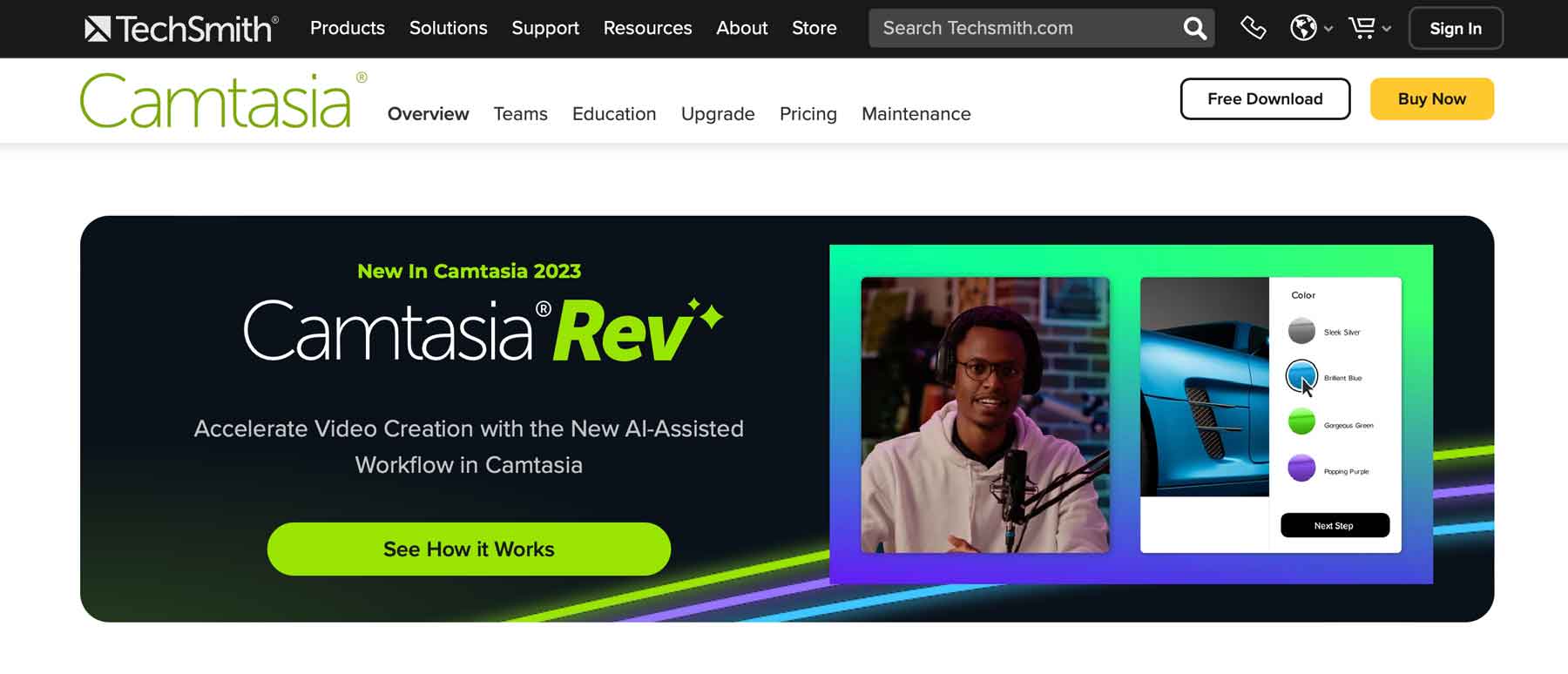
Camtasia de TechSmith est un logiciel tout-en-un d'enregistrement d'écran, de webcam et d'éditeur vidéo. Il fournit une solution facile à utiliser et riche en fonctionnalités pour votre ordinateur Windows ou MacOS. Camtasia occupe la première place de notre liste en raison du nombre de modèles, d'actifs en stock et de fonctionnalités d'édition qu'elle propose. Il existe également une tonne de modules complémentaires disponibles pour rendre vos vidéos plus efficaces, tels que des animations, des effets de curseur, des médias, des effets audio, des transitions, etc.
L'une des fonctionnalités les plus récentes de Camtasia est Rev, un outil d'IA qui permet d'accélérer la création vidéo. Il permet aux utilisateurs de créer rapidement et facilement du contenu personnalisé pour plusieurs plates-formes. Vous pouvez ajuster la taille de votre vidéo, modifier la mise en page, ajouter des arrière-plans, des effets et des filtres intéressants, puis l'exporter vers Camtasia pour une édition ultérieure.
Principales fonctionnalités de Camtasia
- Camtasia Rév
- Des dizaines d'animations, de transitions et d'autres effets
- Millions d'actifs en actions
- Effets de zoom et de panoramique pour attirer l'attention sur des parties importantes de vos vidéos
- Effets de curseur pour aider les observateurs à suivre
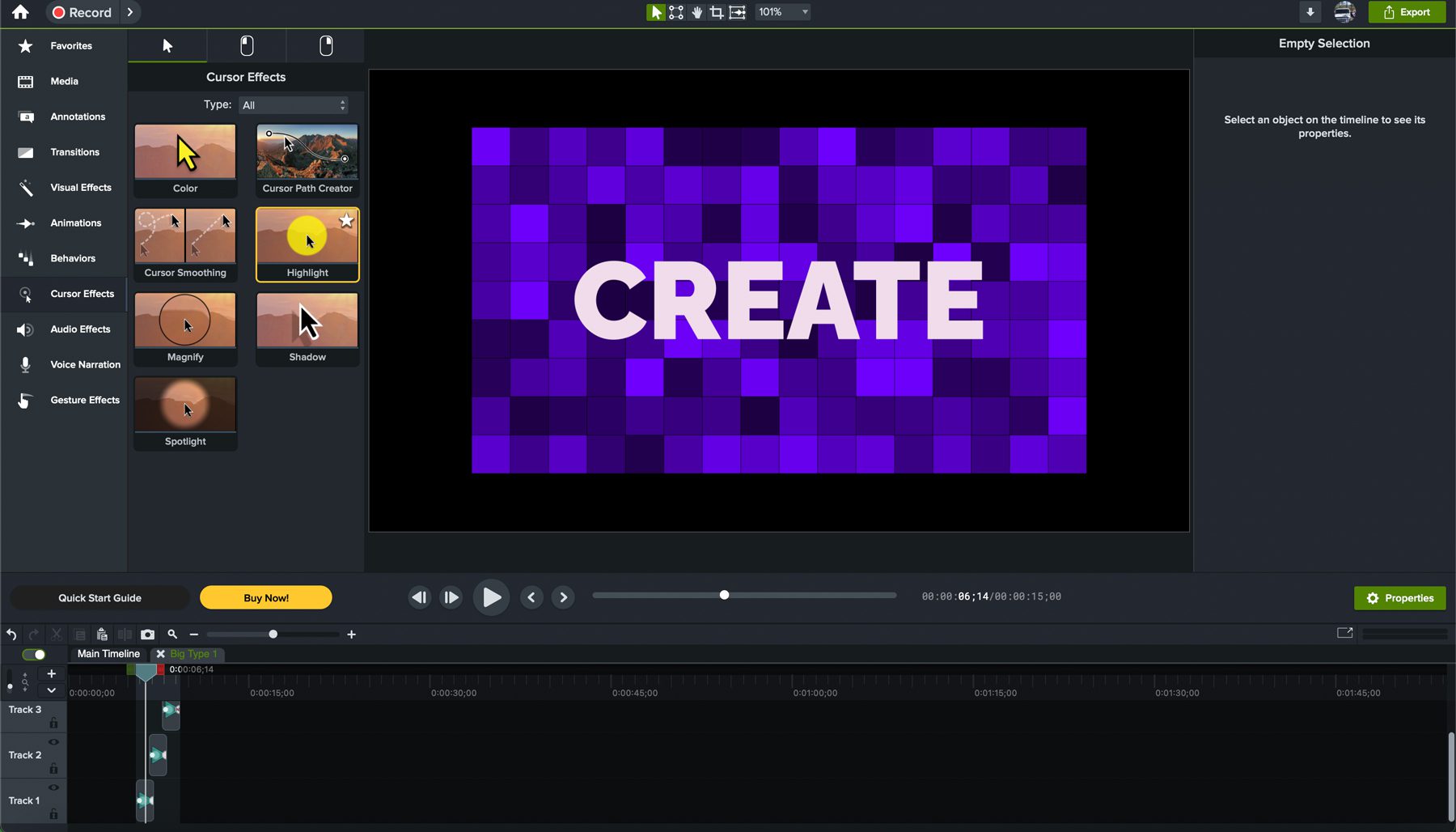
L'une des meilleures fonctionnalités de Camtasia est sa capacité d'enregistrement audio. Bien que tous les enregistreurs d'écran capturent votre écran, la plupart ne vous permettent pas non plus d'enregistrer de l'audio. Camtasia le fait, et ça le fait vibrer. Une autre fonctionnalité clé est les effets de zoom et de panoramique. Il vous permettra de zoomer et de faire un panoramique sur votre écran, attirant l'attention sur les parties les plus importantes. Enfin, les effets de curseur dans Camtasia sont fantastiques. Vous pouvez mettre en lumière, agrandir, changer la couleur et appliquer d'autres effets à votre curseur afin que les observateurs puissent facilement suivre.
Meilleur pour:
Camtasia est une excellente solution pour ceux qui manquent d’expérience en montage vidéo. L'interface simple permet même aux utilisateurs les plus novices de créer et d'éditer facilement des vidéos professionnelles. Quel que soit votre secteur d'activité, si vous avez besoin de créer des vidéos de formation ou des enregistrements d'écran captivants, vous ne trouverez pas de meilleure option que Camtasia.
Consultez notre revue complète de Camtasia ici.
Tarif : 179,88 $ par an
Obtenez Camtasia
2. Movavi
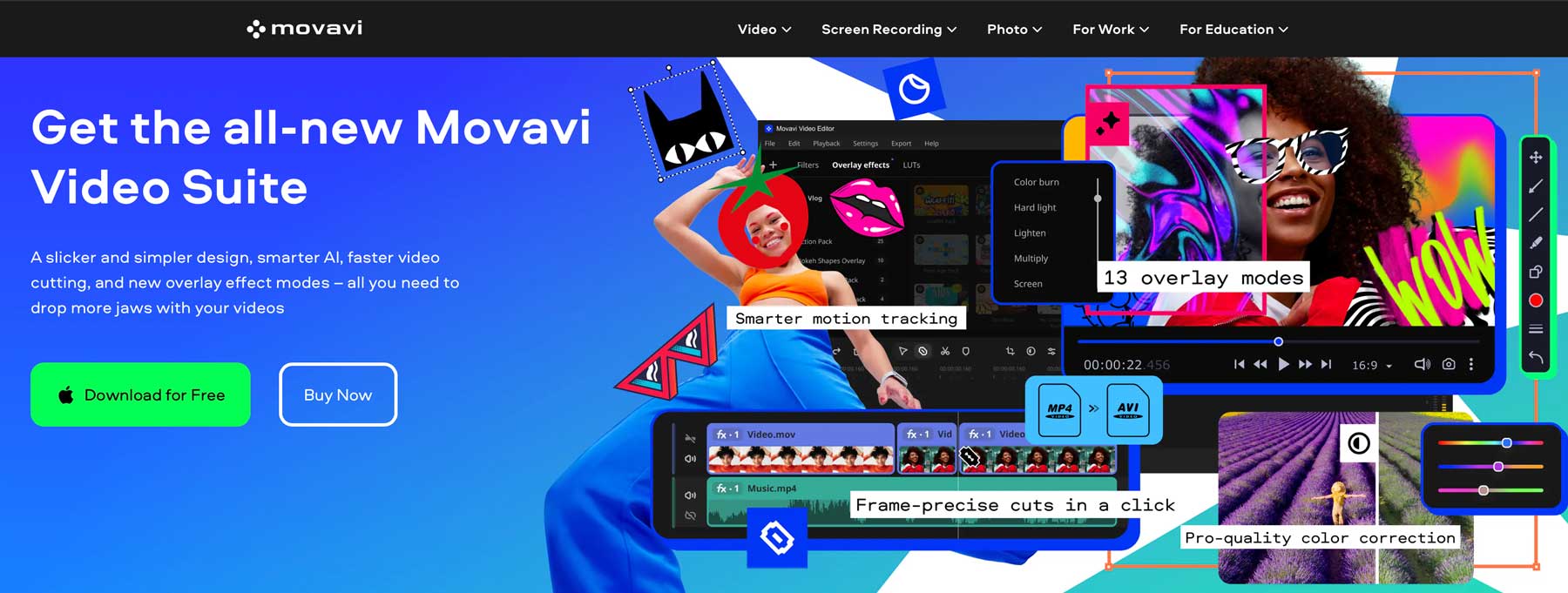
Movavi est un simple enregistreur d'écran qui vous permet d'enregistrer facilement votre écran, de capturer des images et d'éditer des vidéos. L'enregistreur d'écran possède quelques fonctionnalités pour capturer votre écran, notamment un outil de curseur qui vous permet de sélectionner l'écran, l'onglet ou l'écran partiel que vous souhaitez inclure dans votre vidéo. Il existe également des animations de curseur et des effets de surbrillance afin que les observateurs puissent facilement suivre. Vous pouvez opter pour le plein écran ou allumer votre webcam pour afficher votre visage dans le coin de l'écran.
Principales caractéristiques de Movavi :
- Fonction de capture d'écran intuitive
- Enregistrement d'écran image dans l'image
- Effets du curseur et du clic de souris
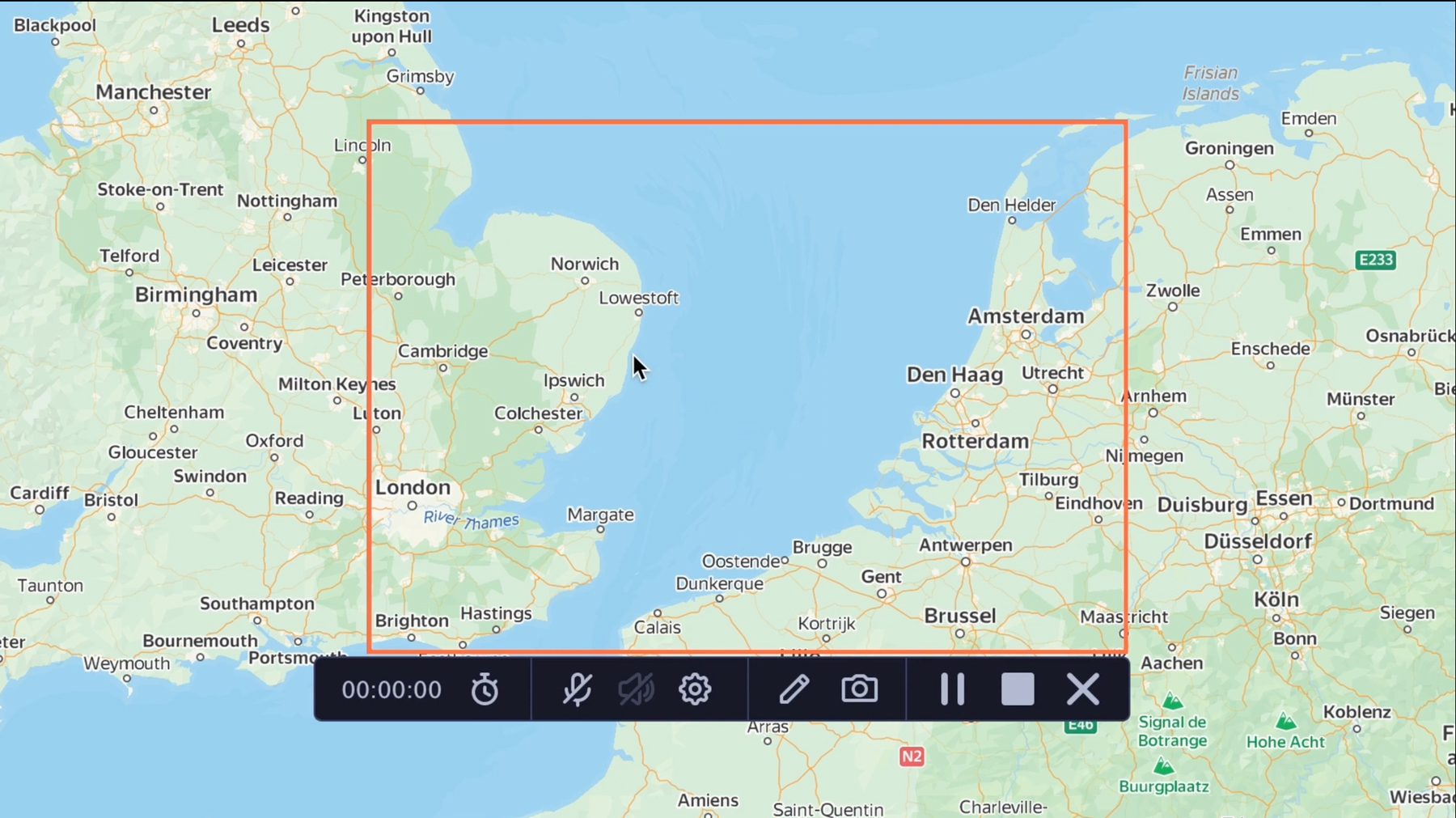
La fonction de capture d'écran est l'une des plus intuitives de notre liste. Il fournit le même curseur de type réticule que l'enregistreur d'écran, vous saurez donc exactement quelle partie de l'écran capturer. Bien sûr, d'autres sociétés proposent des fonctionnalités similaires, mais Movavi va plus loin en vous permettant d'ajouter des annotations, du texte et d'autres éléments graphiques directement dans l'image capturée avant de l'enregistrer.
Meilleur pour:
Movavi est une excellente option pour ceux qui cherchent à créer des webinaires, des cours et des didacticiels, mais il a besoin d'une meilleure résolution pour être un logiciel d'enregistrement d'écran efficace pour les jeux. Si les jeux en streaming sont essentiels pour vous, nous vous suggérons d'essayer OBS Studio ou EaseUS, que nous présenterons plus tard dans cet article.
Tarification : Les forfaits commencent à 94,95 $ par an.
Obtenir Movavi
3. Snagit
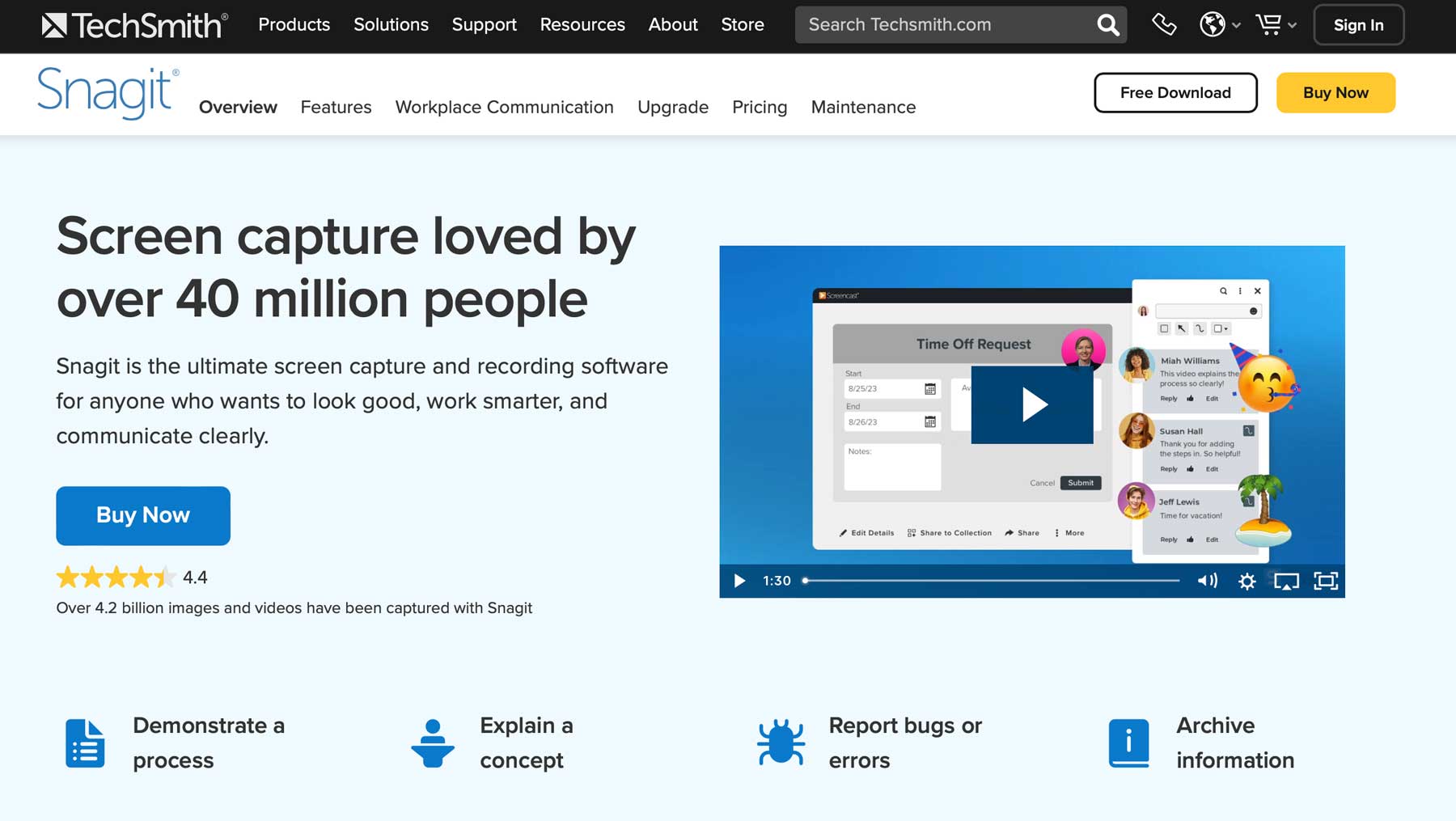
Snagit, également de TechSmith, est une application simple de capture d'écran, d'enregistrement et d'édition pour Windows et Mac. Bien que les fonctionnalités d'édition soient moins robustes que celles de Camtasia, la centrale de Techsmith, elle fournit des fonctionnalités d'édition de base, telles que le découpage. Cependant, Snagit brille vraiment en termes de captures d'écran avec défilement, d'enregistrement d'écran image dans l'image et de fonctionnalité de lecture de texte par reconnaissance optique de caractères (OCR).
Principales caractéristiques de Snagit :
- Fonctionnalité de lecture de texte OCR
- Capture d'écran à défilement panoramique
- Créez et partagez des modèles personnalisés
- Créateur de GIF
- Application Techsmith Capture
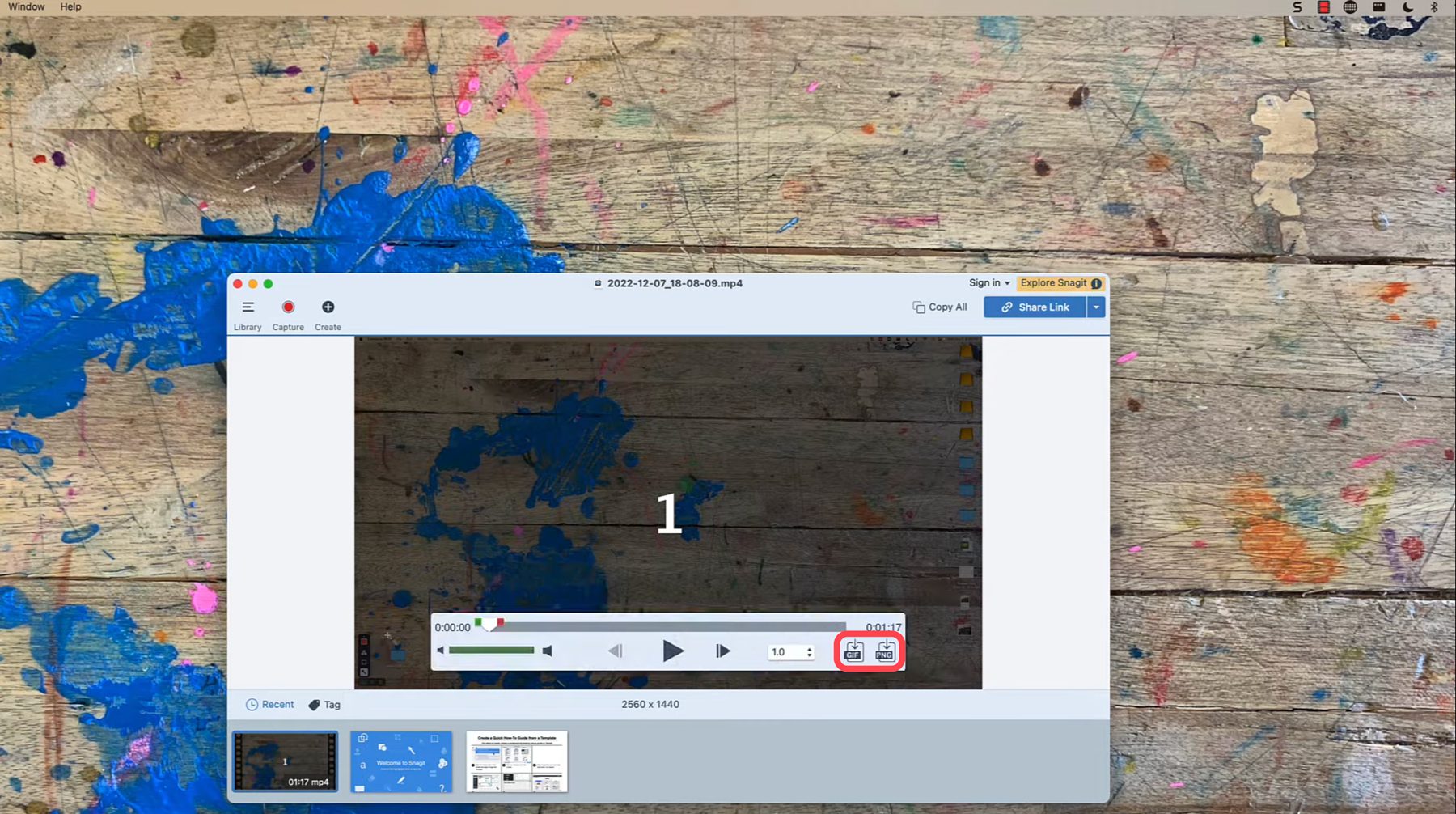
Les fonctionnalités supplémentaires de Snagit incluent la possibilité de créer et de partager des modèles personnalisés. De cette façon, une fois que vous avez créé un modèle efficace, vous pouvez le réutiliser ou le partager avec les membres de l'équipe pour créer rapidement des vidéos. Alternativement, Snagit propose des dizaines de mises en page prédéfinies pour vous aider à créer des didacticiels, de la documentation ou du matériel de formation. Une autre fonctionnalité intéressante est le créateur de GIF, qui vous permet de transformer de courts enregistrements en GIF animés. Besoin d'enregistrer un écran d'iPhone ? Ce n'est pas un problème, grâce à l'application Capture de Techsmith pour iOS, qui vous permet d'enregistrer l'écran de votre téléphone en quelques clics et de le partager instantanément dans Snagit pour le découper.
Meilleur pour:
Snagit est une excellente option pour ceux qui ont besoin de annoter des captures et d'enregistrer leurs écrans. Ceux qui ont besoin de créer une documentation visuelle, des didacticiels et du matériel de formation trouveront le logiciel intuitif, facile à utiliser et doté de juste assez de fonctionnalités pour faire le travail à un prix avantageux.
Pour en savoir plus sur Snagit, lisez notre article détaillé sur la façon d'utiliser Snagit pour les blogs.
Prix : 62,99 $ (frais uniques).
Obtenez Snagit
4. ÉcranPal
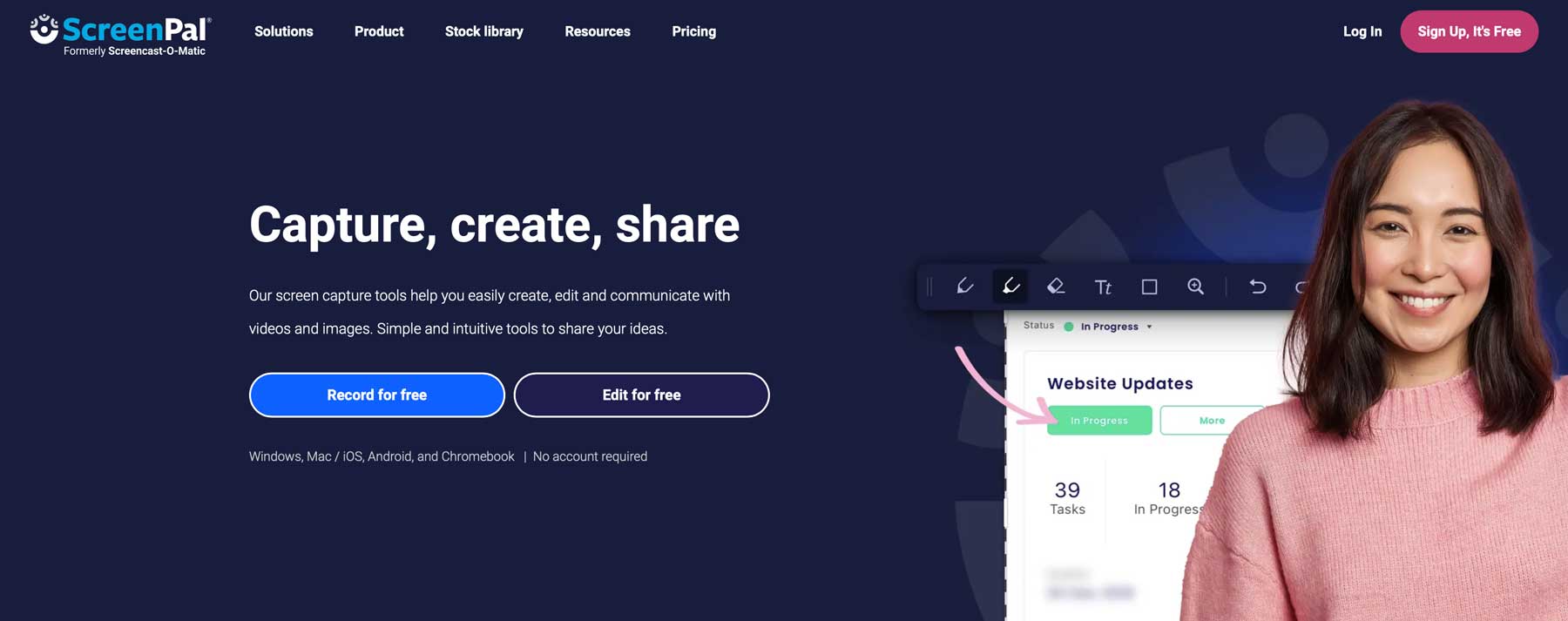
ScreenPal a fait ses débuts en 2006 sous le nom de Screencast-O-Matic, mais a connu un changement de marque début 2023. Présenté comme « une communication vidéo facile pour tout le monde », ScreenPal offre de nombreuses options pour ceux qui recherchent un moyen simple d'enregistrer leur écran. Il fonctionne avec Mac, PC et appareils mobiles, dispose d'un chat en direct intégré et fournit un cryptage de bout en bout pour garder votre contenu privé.
Principales fonctionnalités de ScreenPal :
- Bibliothèque de stock intégrée
- Chiffrement de bout en bout
- Chat intégré
- Captures d'écran avec capacité de balisage
- Hébergement cloud (pro)
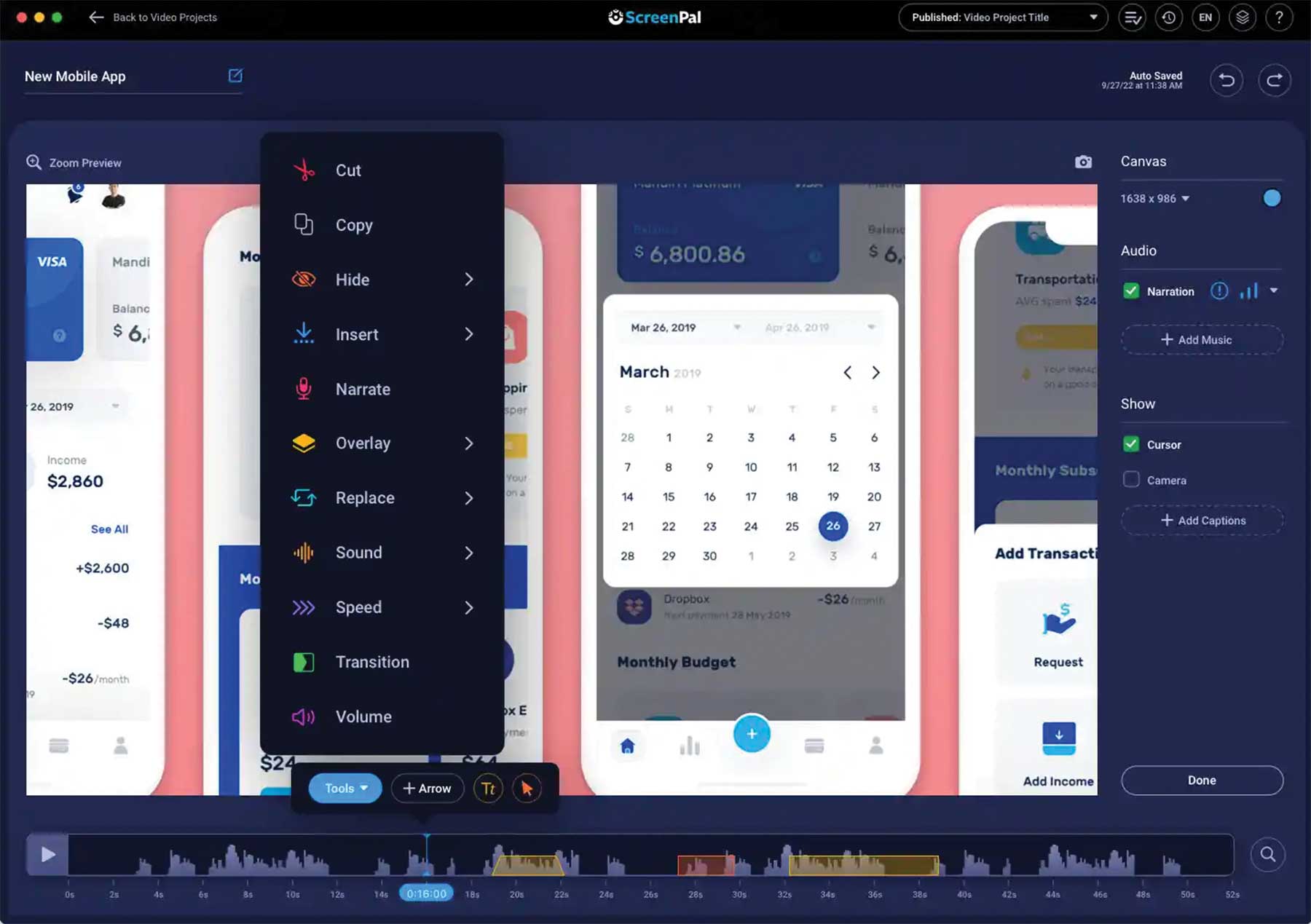
Bien que ScreenPal soit simple à utiliser, cela ne signifie pas que vous devez sacrifier les fonctionnalités. Le logiciel génère des vidéos de haute qualité afin que tout le monde puisse voir les détails les plus complexes de votre vidéo. Vous aurez également accès à plusieurs outils d'annotation pour surligner ou dessiner pour mettre en évidence les parties les plus importantes. Une option d'hébergement cloud pour les utilisateurs professionnels vous permet d'enregistrer vos vidéos et de les sauvegarder pour une lecture ultérieure. ScreenPal propose une version gratuite de son enregistreur et de son éditeur vidéo, mais vous devez souscrire à un forfait payant pour bénéficier d'une durée d'enregistrement illimitée et de l'éditeur vidéo complet.
Meilleur pour:
ScreenPal convient parfaitement aux éducateurs, aux professionnels et aux créateurs de contenu. Avec une interface intuitive, des commandes simples, des images et de la musique libres de droits et un montage vidéo, il fournit tout ce dont vous avez besoin pour enregistrer, éditer et partager des vidéos à un prix très abordable. Cependant, les outils de montage vidéo sont plutôt basiques, avec seulement quelques fonctionnalités. Si vous avez besoin de quelque chose qui offre plus d'options, nous vous suggérons d'essayer Camtasia.
Tarification : Gratuit, avec des forfaits payants à partir de 36 $ par an.
Obtenez ScreenPal
5. EaseUS RecExperts
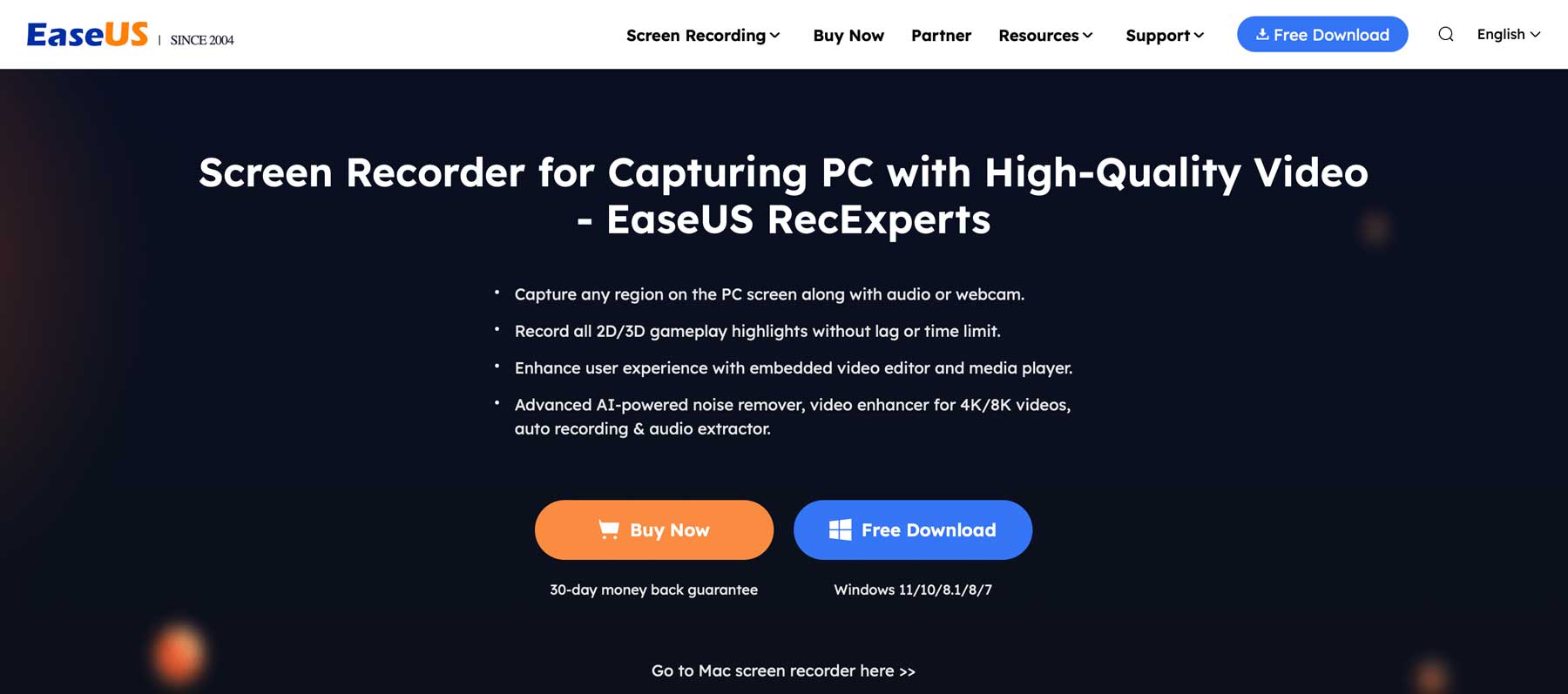
Le prochain logiciel d'enregistrement d'écran de notre liste, EaseUS, est un enregistreur d'écran polyvalent et puissant pour Windows et Mac. Il permet aux utilisateurs d'enregistrer leurs écrans avec de l'audio et de capturer des appels vidéo, des jeux, des vidéos en direct, etc. Il offre des paramètres d'enregistreur personnalisables, un éditeur vidéo intégré et un enregistrement audio de haute qualité.
Principales caractéristiques d'EaseUS :
- Vidéo image dans l'image
- Enregistrer l'écran avec l'audio
- Extraire de la musique de fond ou de l'audio avec l'IA
- Enregistrez un gameplay 2D/3D sans décalage
- Enregistrez les enregistrements dans plusieurs formats
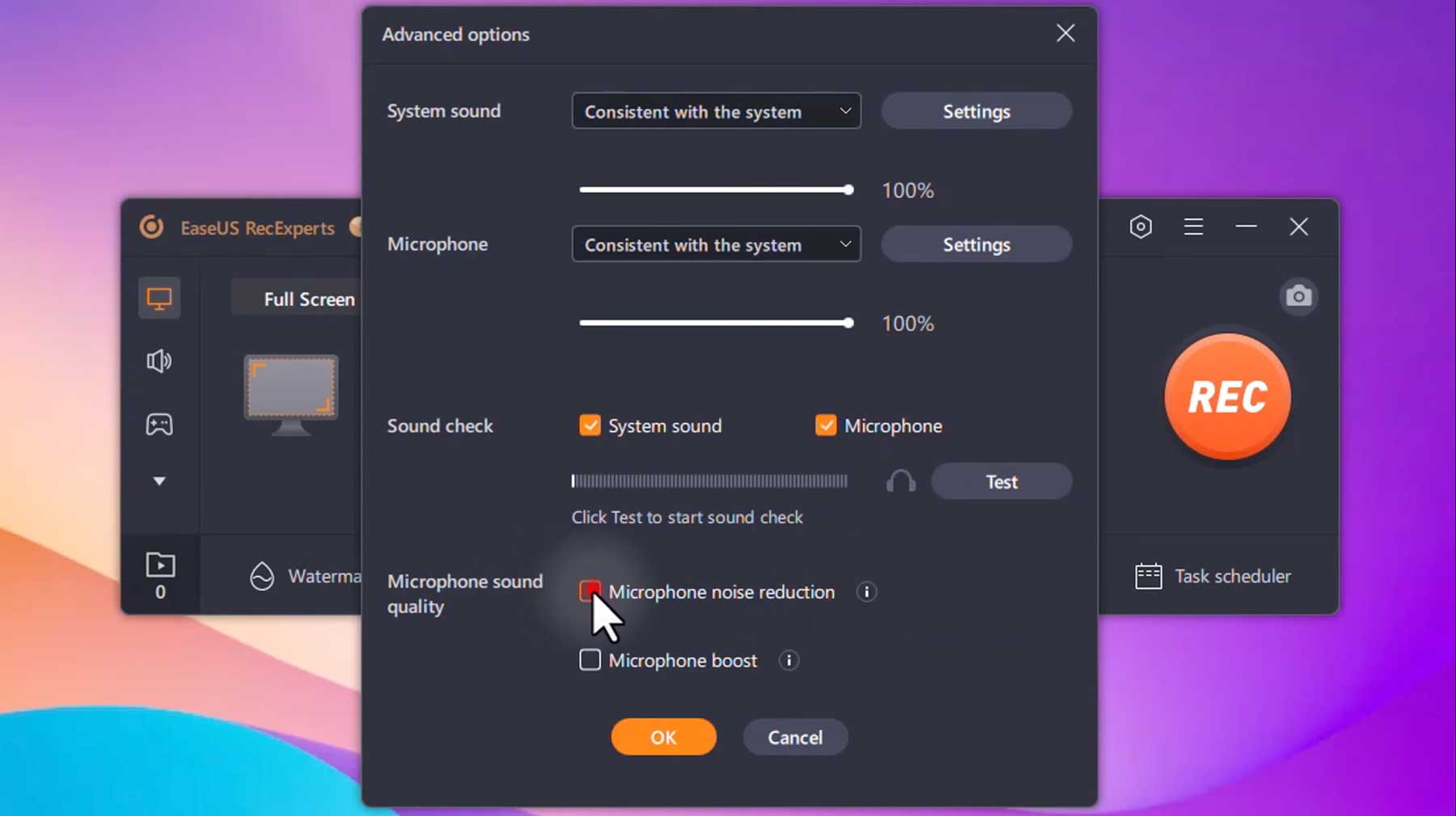
Certaines fonctionnalités d’EaseUS le distinguent de ses concurrents. Le premier est le suppresseur de bruit, l’amplificateur vidéo et l’extracteur audio alimentés par l’IA. Ces outils vous permettent d'améliorer vos enregistrements en quelques clics seulement. EaseUS est également parfait pour les joueurs qui diffusent en direct, car la plate-forme est conçue pour enregistrer des jeux 2D et 3D sans décalage. Pour faciliter l'enregistrement audio, EaseUS vous permet d'enregistrer le son interne, d'utiliser un microphone externe ou d'omettre complètement le son grâce à des options de bascule pratiques. Il existe également un filtre d'écran vert pour enregistrer une vidéo sur n'importe quel arrière-plan de votre choix.
Meilleur pour:
EaseUS est une excellente solution pour les YouTubers, les joueurs, les éducateurs et les professionnels. Il est idéal pour diffuser du jeu, créer des webinaires et enregistrer des réunions Zoom. Avec des fonctionnalités d'amélioration audio basées sur l'IA, une interface simplifiée et un prix abordable, ceux qui cherchent à créer des vidéos trouveront beaucoup à aimer avec EaseUS.
Tarification : Gratuit, avec des forfaits mensuels à partir de 19,95 $.

Obtenez EaseUS
6. Métier à tisser
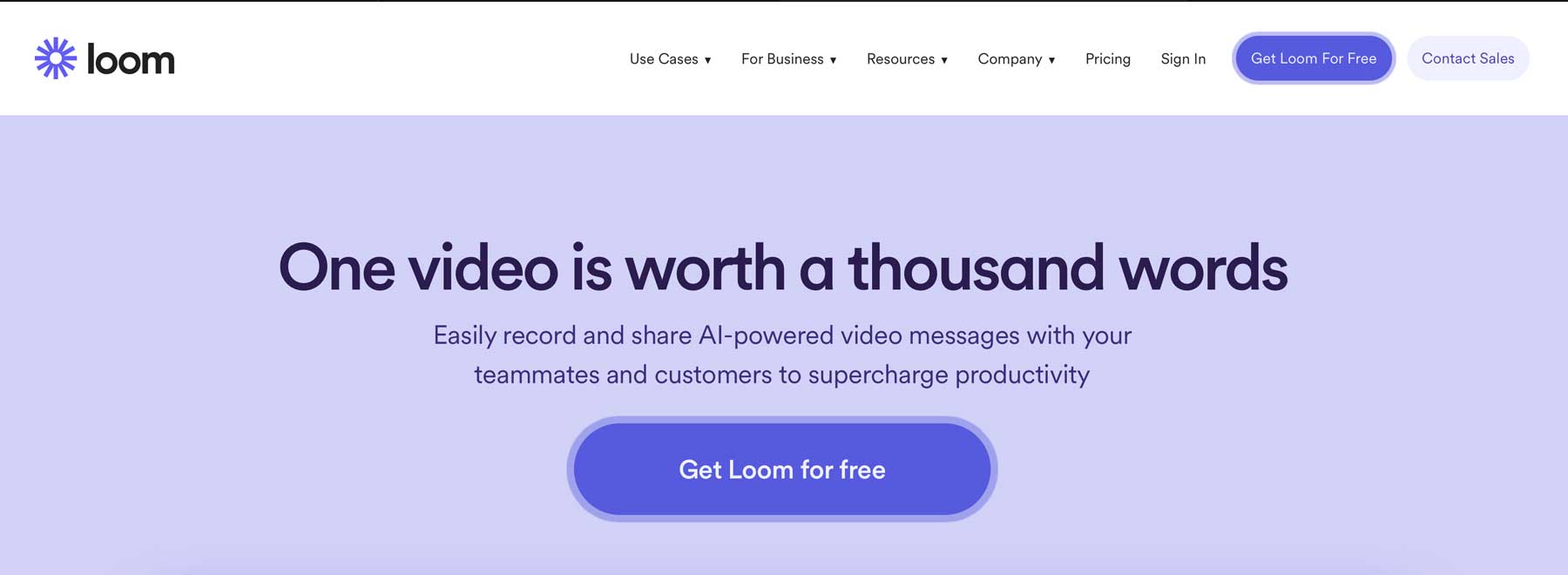
Le prochain sur notre liste des meilleurs logiciels d’enregistrement d’écran est Loom. Il est compatible avec les principaux systèmes d'exploitation et smartphones tels que MacOS, Windows, iPhone et Android. La version gratuite vous offre jusqu'à cinq minutes de vidéo à chaque fois que vous enregistrez et permet un enregistrement image dans l'image afin que vous puissiez montrer votre visage et votre écran en même temps. Les utilisateurs peuvent utiliser l'application de bureau ou mobile ou installer une extension Chrome pour enregistrer facilement les fenêtres du navigateur.
Principales caractéristiques du métier à tisser :
- Applications pour ordinateur et mobile
- Extension Chrome pour enregistrer les onglets du navigateur
- La version gratuite propose des enregistrements jusqu'à 5 minutes
- Résolution d'enregistrement jusqu'à 4K
- Métier à tisser IA
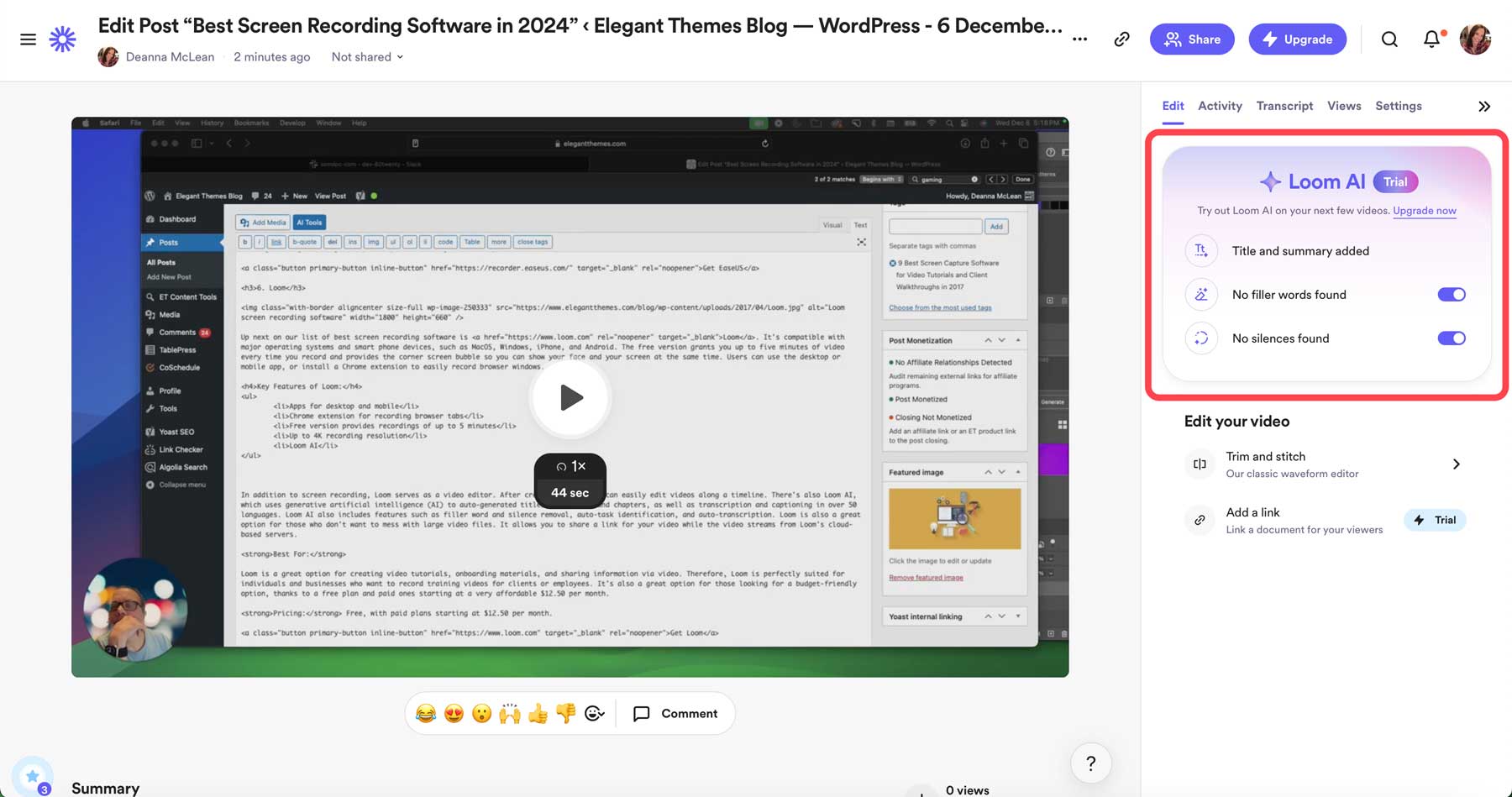
En plus de l'enregistrement d'écran, Loom sert d'éditeur vidéo. Après avoir créé des clips, vous pouvez facilement éditer des vidéos le long d'une chronologie. Loom AI utilise l'intelligence artificielle (IA) générative pour générer automatiquement des titres, des résumés et des chapitres, ainsi que pour la transcription et le sous-titrage dans plus de 50 langues. Il comprend la suppression des mots de remplissage et des silences, l'identification automatique des tâches et la transcription automatique. Loom est également une excellente option pour ceux qui ne veulent pas se embêter avec des fichiers vidéo volumineux. Il vous permet de partager un lien pour votre vidéo pendant sa diffusion à partir des serveurs cloud de Loom.
Meilleur pour:
Loom est une excellente option pour créer des didacticiels vidéo, du matériel d'intégration et partager des informations par vidéo. Par conséquent, Loom convient parfaitement aux particuliers et aux entreprises qui souhaitent enregistrer des vidéos de formation pour leurs clients ou leurs employés. C'est également idéal pour ceux qui recherchent une option économique, grâce à un forfait gratuit et des forfaits payants à partir de 12,50 $ par mois très abordables.
Tarification : Gratuit, avec des forfaits mensuels payants à partir de 12,50 $.
Obtenez un métier à tisser
7. Studio OBS
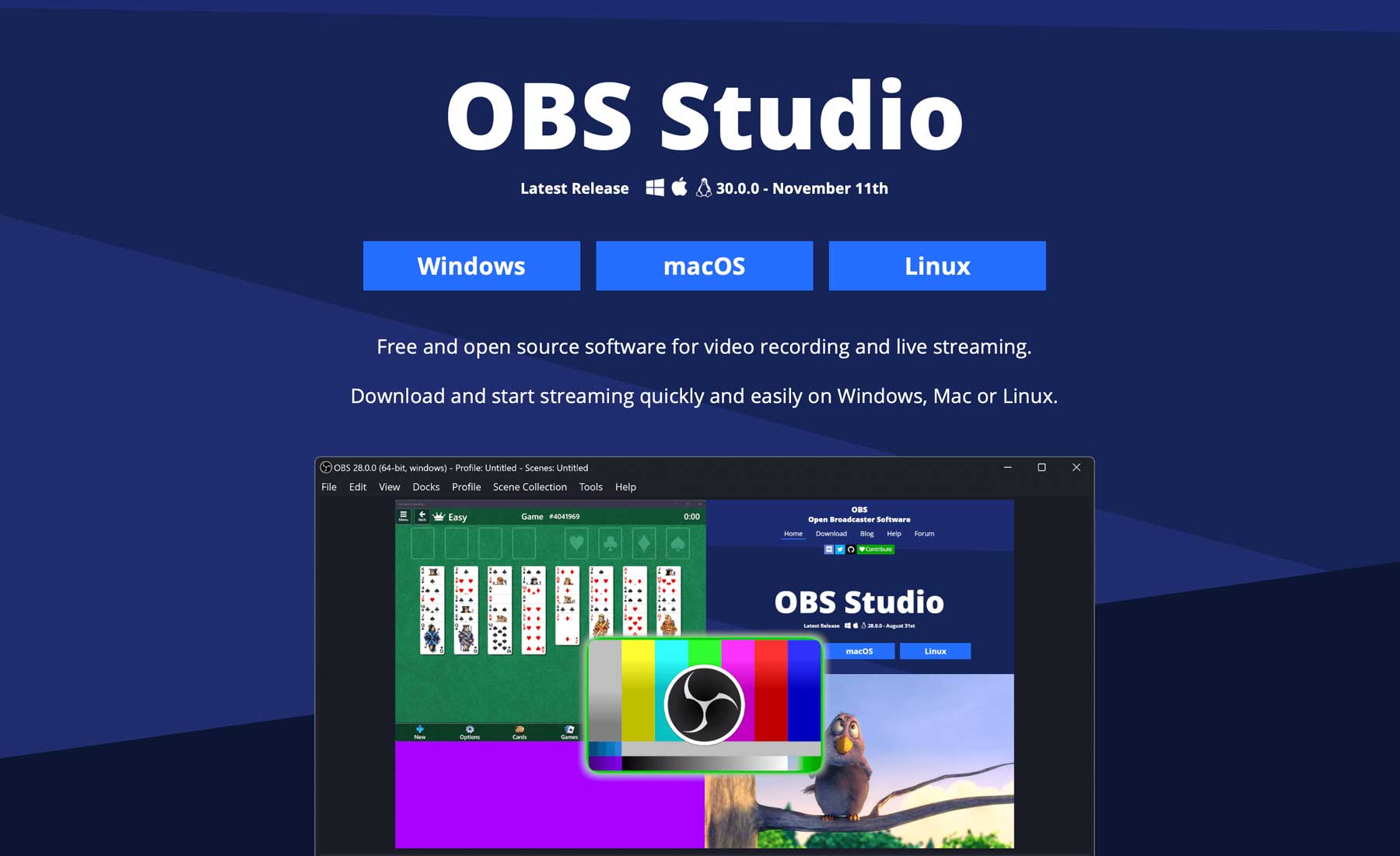
OBS Studio est le meilleur logiciel d'enregistrement d'écran gratuit de notre liste. Il s'agit d'une plate-forme open source pour tous les principaux systèmes d'exploitation, notamment Windows, MacOS et Linux. Les utilisateurs seront heureux de savoir que même s'il est gratuit, il n'y a pas de publicité, de filigrane ou de limite de temps, vous apprécierez donc la possibilité de créer autant d'enregistrements d'écran que vous le souhaitez. L'une des meilleures fonctionnalités d'OBS Studio est le multi-vue. Il permet aux utilisateurs de gérer jusqu'à huit écrans à la fois, a une disposition personnalisable et prend en charge le plug-in de technologie de studio virtuel (VST) pour améliorer les fonctionnalités.
Principales caractéristiques d'OBS Studio :
- Les fonctionnalités multivues permettent d'afficher jusqu'à 8 écrans à la fois
- Pas de publicité, de filigrane ou de limite de temps
- Enregistrez votre écran ou diffusez en direct
- Prise en charge de tous les principaux systèmes d'exploitation
- Mélangeur audio intégré
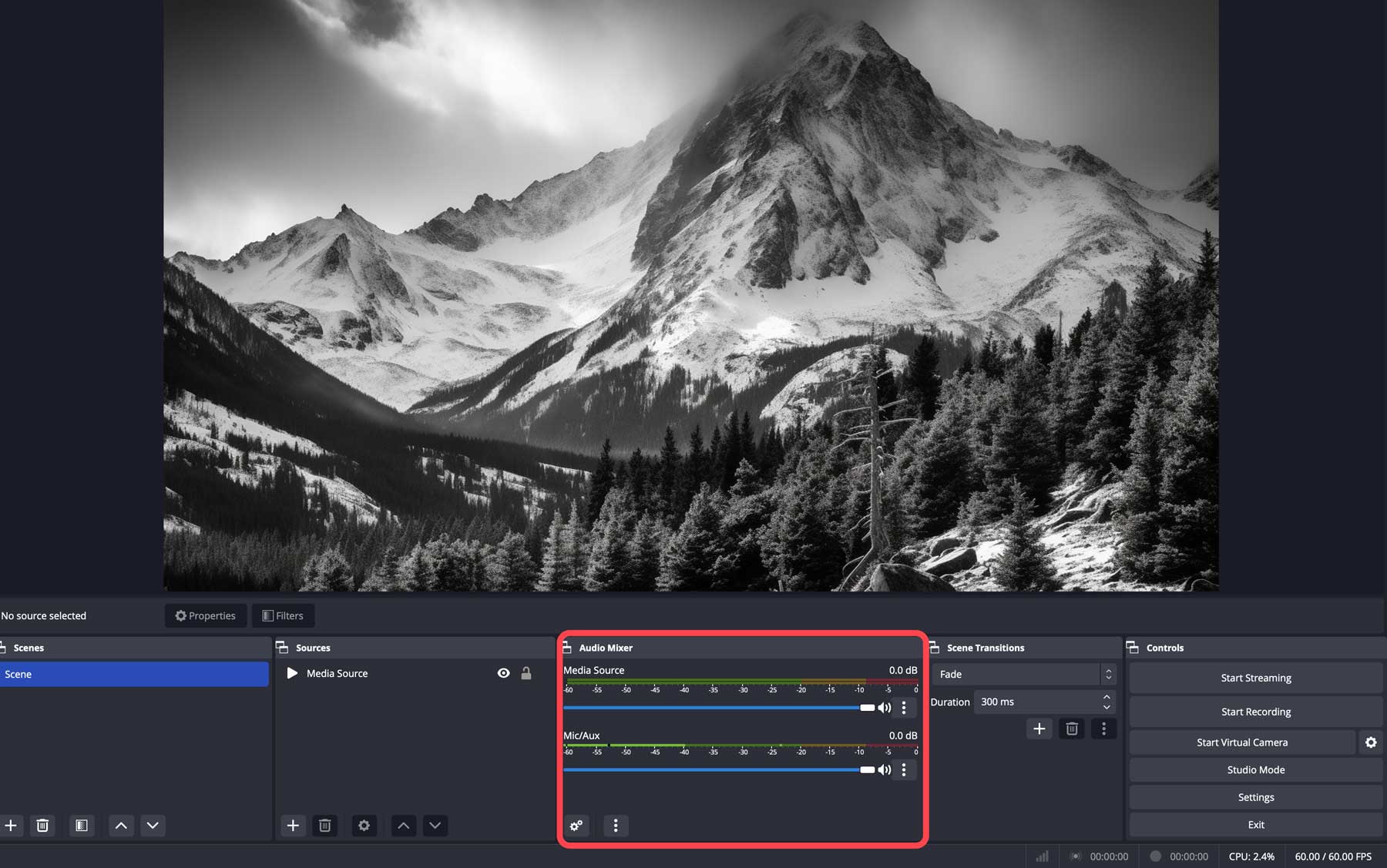
L'une des fonctionnalités clés d'OBS Studio est son mélangeur audio, qui comporte plusieurs filtres, notamment la suppression du bruit, le gain et le noise gate. Les enregistrements d'écran peuvent contenir plusieurs sources, telles que des images, des captures de fenêtres, du texte, des fenêtres de navigateur, des webcams, etc. Un système d'accueil modulaire vous permet de réorganiser la disposition exactement comme vous le souhaitez, avec des options permettant d'afficher les outils dans des fenêtres individuelles.
Meilleur pour:
Ceux qui recherchent un logiciel d'enregistrement d'écran économique et riche en fonctionnalités devraient se tourner vers OBS Studio. Avec des fonctionnalités telles que le multi-affichage, un mixeur audio et un tableau de bord personnalisable, il y a de quoi aimer. Cependant, il existe quelques inconvénients. L'interface pourrait être plus facile à apprendre et le programme est gourmand en ressources. Pour l'exécuter avec succès, vous aurez besoin d'un ordinateur assez lourd avec une carte graphique dédiée. Donc, si vous avez un ordinateur plus ancien, regardez plutôt Camtasia ou Snagit.
Tarif : Gratuit
Obtenez OBS Studio
8. Zappy
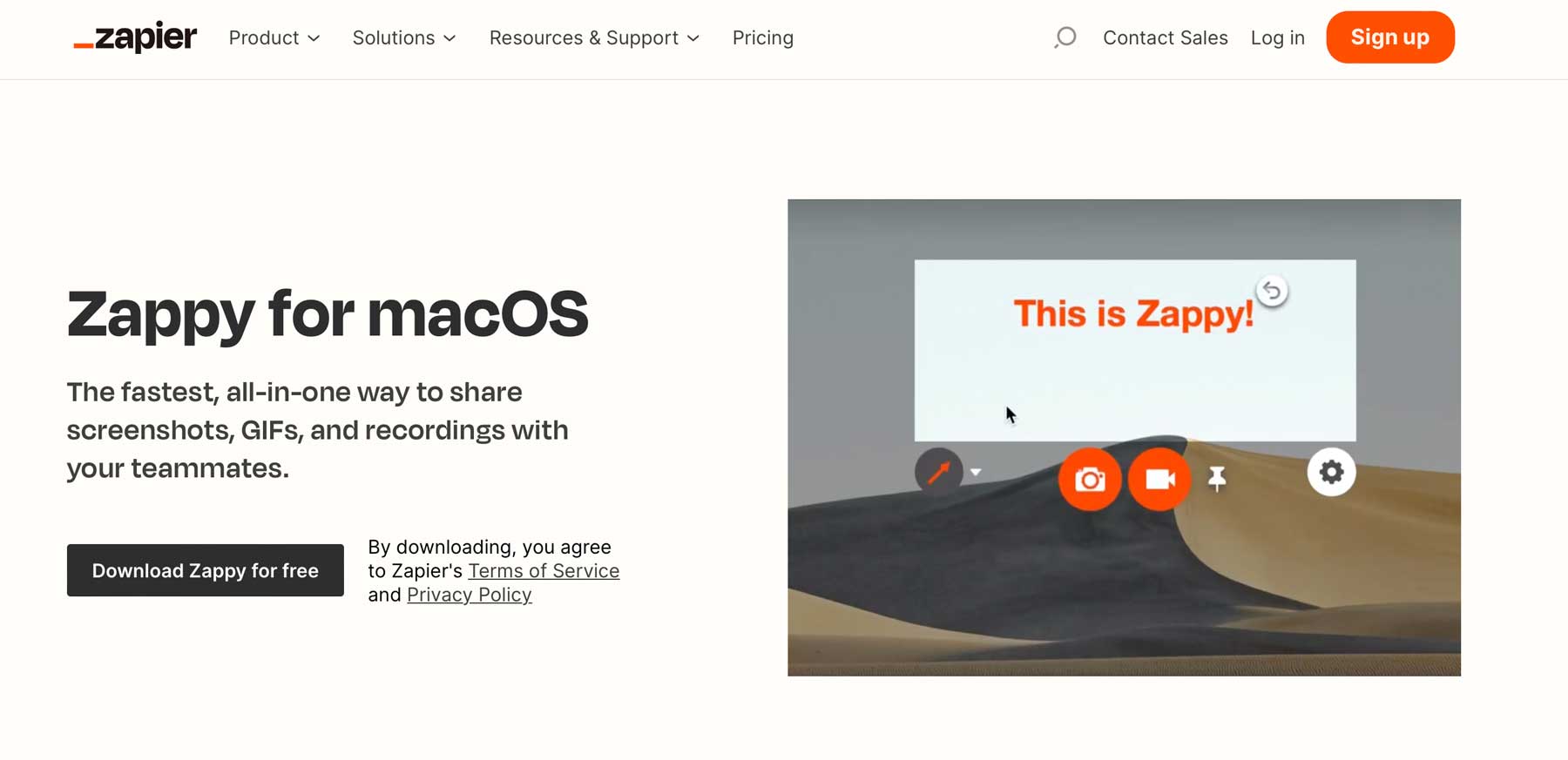
Zappy, créé par Zapier, est un enregistreur d'écran simple et gratuit pour Mac qui offre un moyen simple de partager des captures d'écran, des GIF et des enregistrements avec des coéquipiers. Conçu comme un outil pour les travailleurs à distance, Zappy vous permet de définir des raccourcis clavier pour capturer des vidéos, mettre en évidence les éléments importants avec des annotations et les enregistrer localement. Alternativement, avec un compte Zapier payant, Zappy peut télécharger automatiquement des vidéos sur le cloud afin que vous puissiez les partager via une URL. Bien qu'il ne s'agisse pas du produit le plus riche en fonctionnalités de notre liste, il constitue néanmoins un excellent moyen pour les personnes soucieuses de leur budget de réaliser des enregistrements d'écran professionnels.
Principales caractéristiques de Zappy :
- Créer des GIF
- Interface extraordinairement simple
- Gratuit
- Plateforme Mac uniquement
- Créer des voix off
De loin, la meilleure caractéristique de Zappy est sa simplicité. Il n'y a pas beaucoup de fonctionnalités, mais ce qu'il contient fonctionne bien. Vous pouvez l'activer sur votre Mac à l'aide d'un raccourci prédéfini ou y accéder via la barre de menus de votre Mac. Zappy vous permet de définir l'écran que vous souhaitez enregistrer, offre la fonctionnalité VoiceOver et fournit une image dans l'image afin que vous puissiez personnaliser vos vidéos. Comme mentionné précédemment, les abonnés Zapier payants ont accès au stockage cloud, le partage de vidéos via une URL est donc un jeu d'enfant.
Meilleur pour:
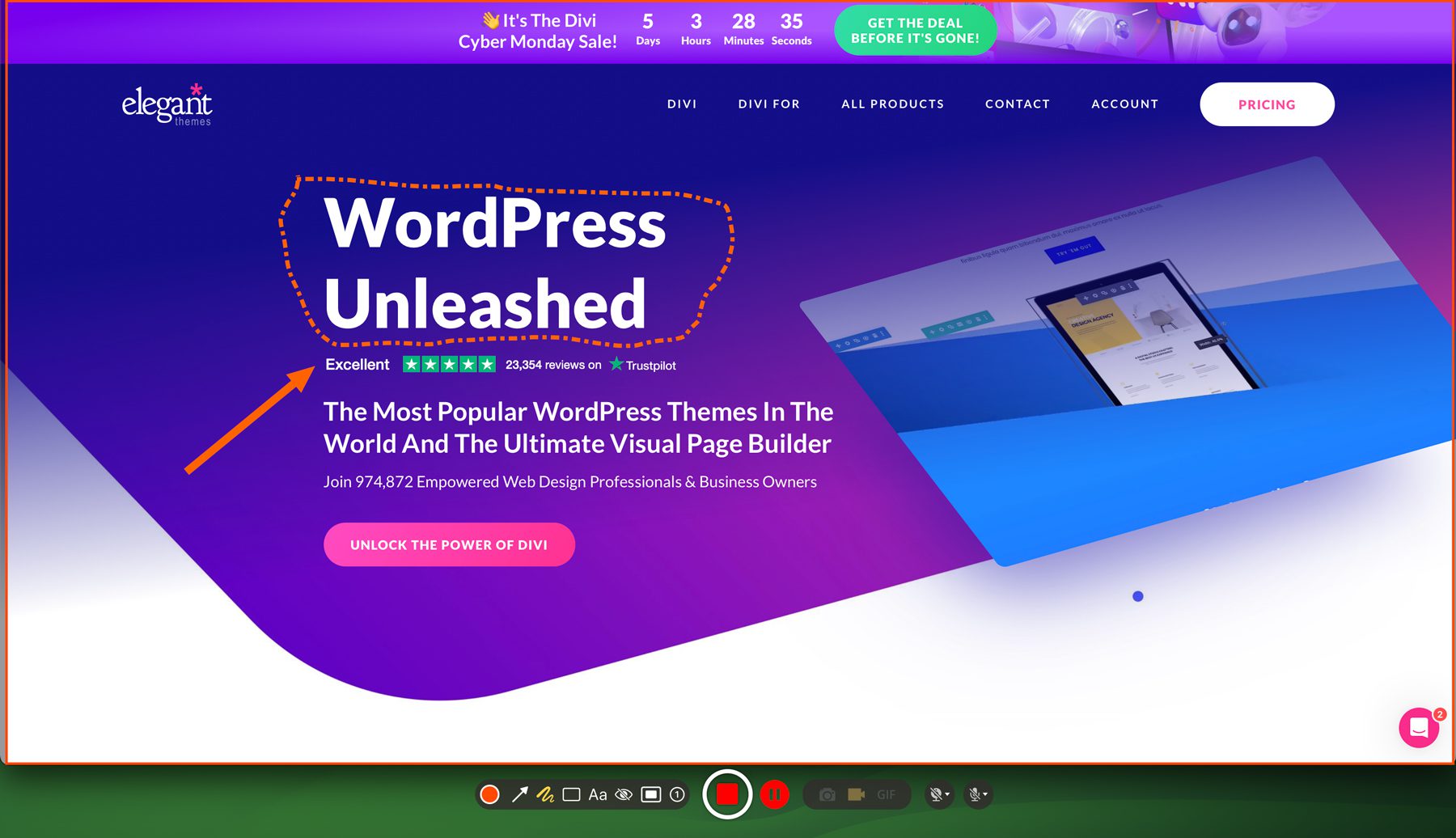
Zappy a été initialement créé pour partager des vidéos entre le personnel de Zapier. Cependant, ils ont découvert que cela fonctionne si bien qu’il devrait être proposé au grand public. Comme indiqué précédemment, il existe peu de fonctionnalités avec Zappy, mais il enregistrera votre écran, vous permettra de créer des VoiceOvers et d'annoter les messages importants. Essayez Zappy si vous êtes un particulier ou un propriétaire de petite entreprise à la recherche d'un moyen gratuit de créer des enregistrements d'écran pour vos clients ou employés.
Tarif : Gratuit
Soyez zappé
9. Flux d'écran
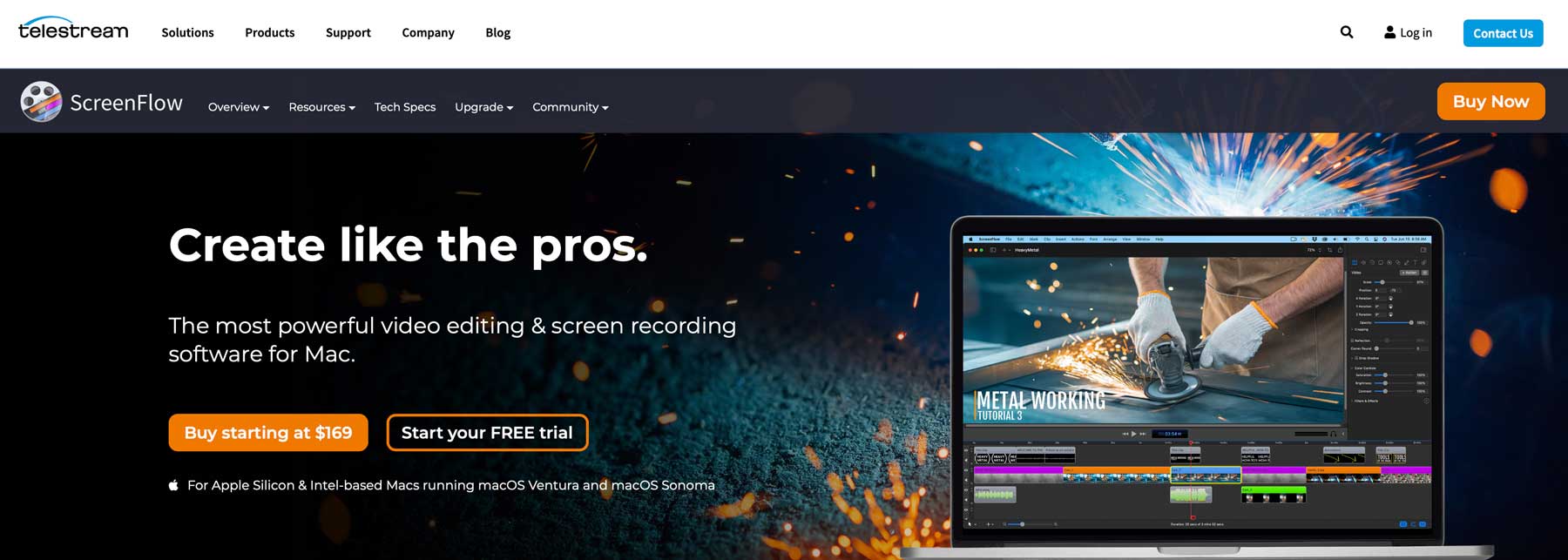
Notre prochain logiciel d'enregistrement d'écran sur la liste est ScreenFlow, un logiciel d'enregistrement et de montage vidéo pour les ordinateurs Intel et Apple Silicon Mac. Il a été développé par Telestream et publié en 2008 pour améliorer le logiciel d'enregistrement d'écran intégré d'Apple. ScreenFlow peut capturer de l'audio et de la vidéo, ajouter des surbrillances et des annotations et produire des vidéos dans divers formats, tels que GIF, M4V, MOV et MP4. En prime, vous pouvez facilement capturer de l'audio et de la vidéo à partir de n'importe quel appareil iOS connecté.
Principales fonctionnalités de ScreenFlow :
- Capturer de l'audio et de la vidéo
- Exporte la vidéo dans plusieurs formats
- Ajouter des surlignages et des annotations
- Capturez de la vidéo et de l'audio à partir d'appareils iOS connectés
- Bibliothèque de titres personnalisable
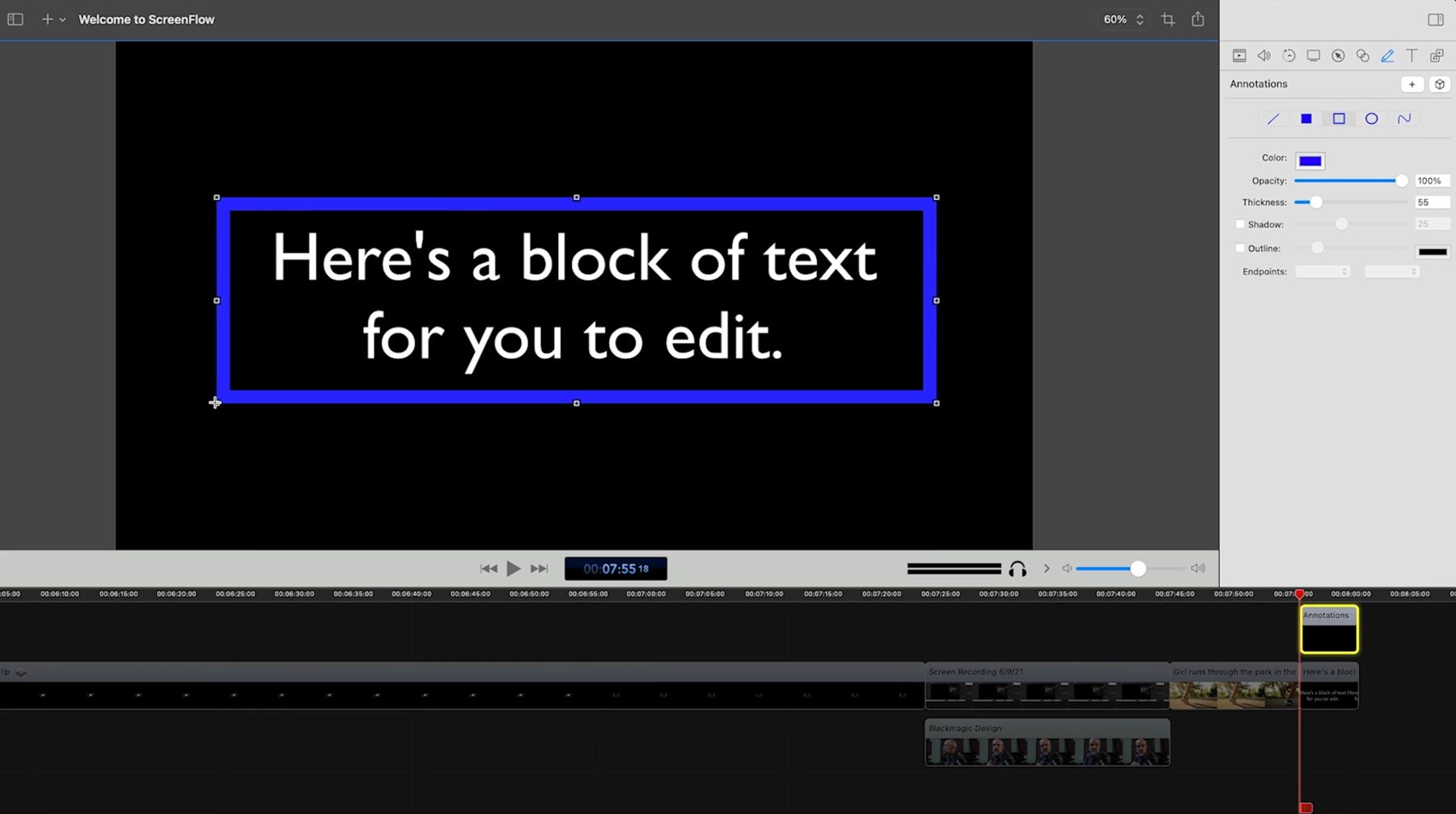
L'une des meilleures fonctionnalités de ScreenFlow est ses capacités d'enregistrement simultané d'applications, de micro et de caméra. Cela signifie que vous pouvez simultanément vous enregistrer, enregistrer votre navigateur et votre contenu iOS. De plus, si vous souhaitez animer des graphiques ou du texte, ScreenFlow peut également le faire grâce à de puissants outils de montage vidéo. Il existe également un support pour les sous-titres codés, la gestion des médias via des marqueurs et des étiquettes de couleur, ainsi que la possibilité de créer des GIF et des PNG animés.
Meilleur pour:
Par rapport à d'autres logiciels d'enregistrement d'écran, les fonctionnalités d'enregistrement simultané, de montage vidéo et la compatibilité Mac de ScreenFlow en font un choix judicieux pour les créateurs, en particulier ceux de l'écosystème Mac. Toutefois, pour les utilisateurs de Windows, des logiciels tels que Camtasia peuvent être plus adaptés.
Tarification : À partir de 169 $ (frais uniques).
Obtenir ScreenFlow
10. Enregistreur d'écran de glace
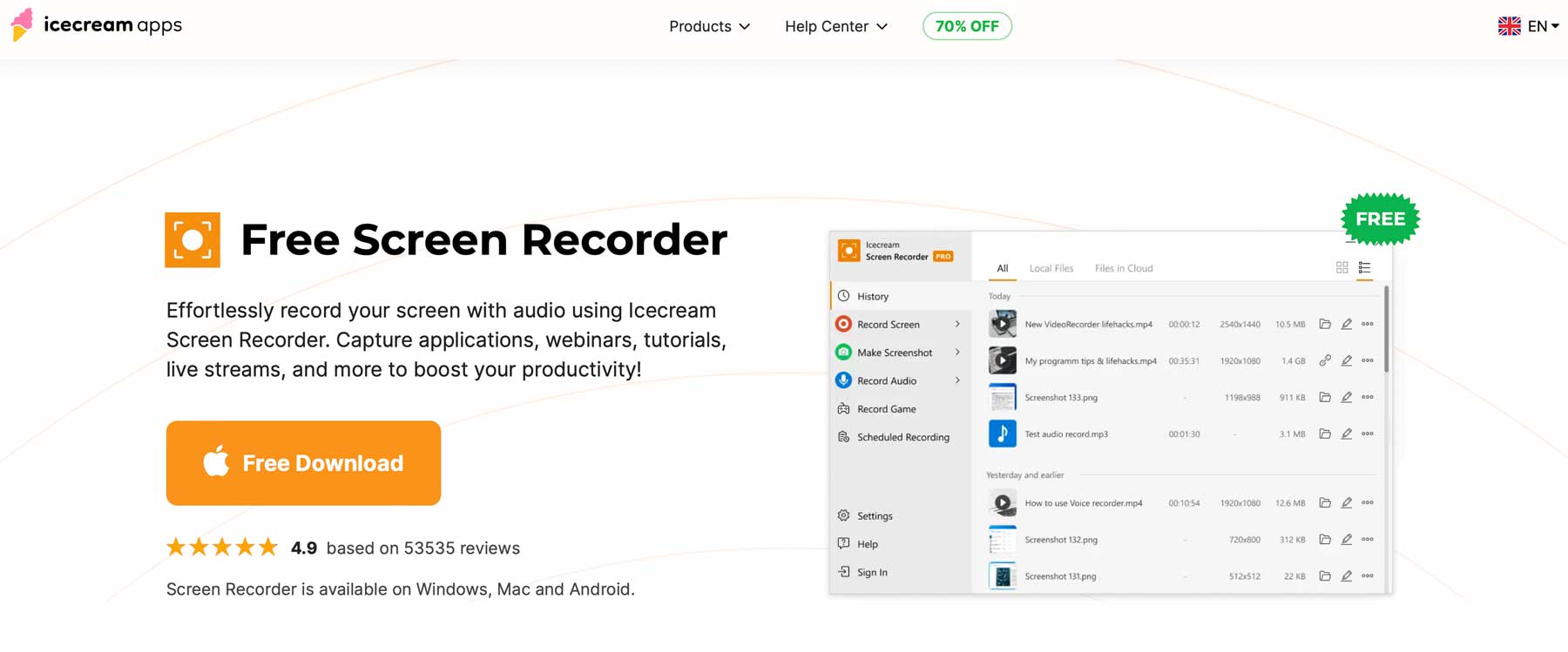
Le dernier mais non le moindre est Icecream. Disponible pour Mac, Windows et Android, les utilisateurs peuvent enregistrer le son de leur écran via un microphone connecté et choisir la qualité d'enregistrement. Ice Cream Screen Recorder est gratuit avec des fonctionnalités limitées, mais la version professionnelle offre davantage de fonctionnalités, telles que l'enregistrement d'applications, de jeux, d'appels vidéo, de flux en ligne, etc.
Principales caractéristiques de l'enregistreur d'écran Icecream :
- Enregistrement d'image dans l'image
- Annoter et modifier des enregistrements
- Enregistrez des applications, des flux de jeux, des appels vidéo et bien plus encore (pro)
- Enregistrement d'écran programmé
- Ajouter une marque, telle que des logos en filigrane
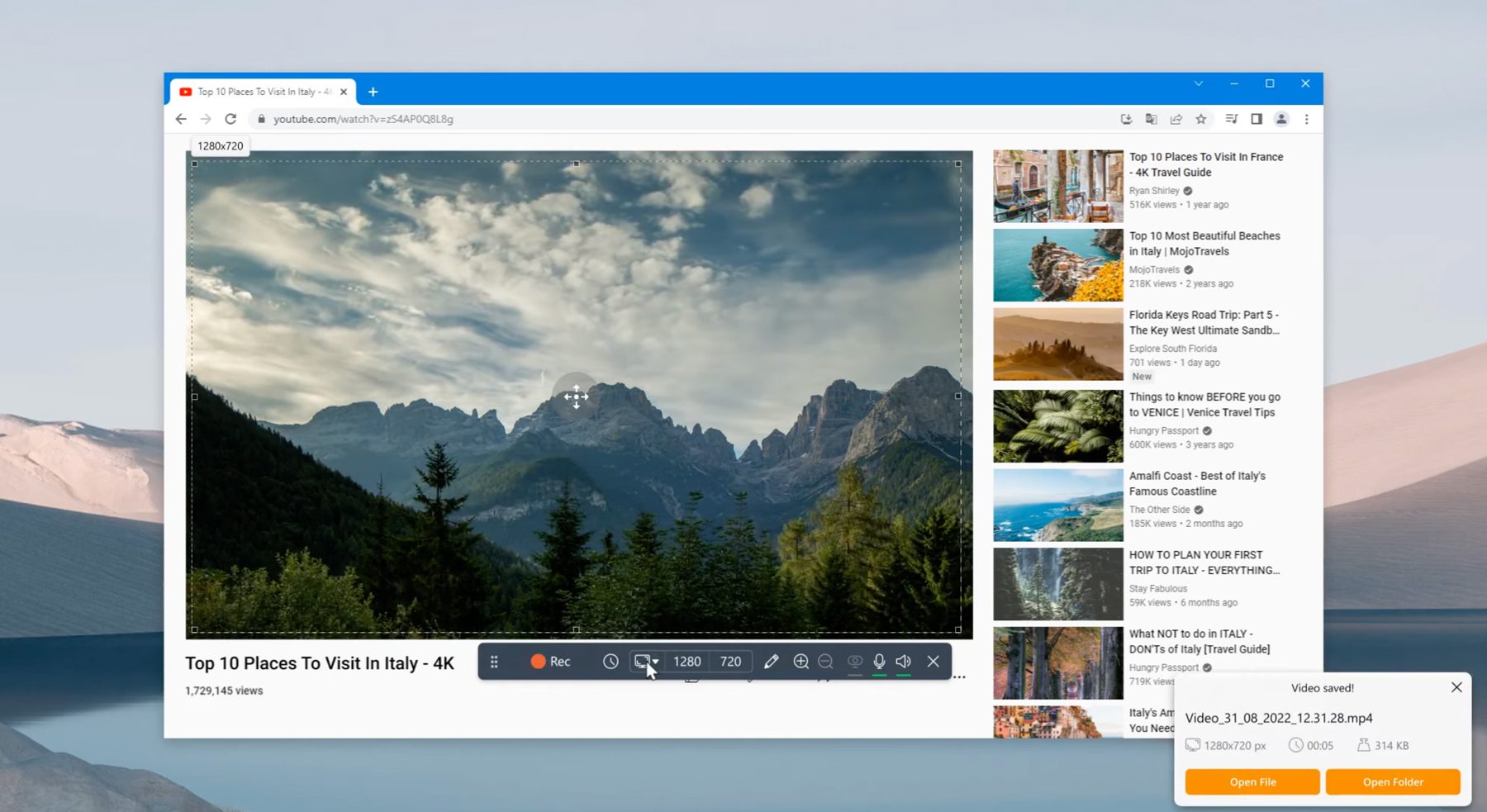
Certaines fonctionnalités clés d'Icecream sont l'enregistrement d'image dans l'image, le zoom avant/arrière, les filigranes client et les raccourcis clavier, pour n'en nommer que quelques-uns. Cependant, les meilleures fonctionnalités d'Icecream sont ses outils de dessin et de texte. Vous pouvez ajouter des flèches et des étapes numérotées, dessiner avec l'outil pinceau de forme libre et créer diverses formes et textes. De cette façon, vous pouvez créer des didacticiels efficaces en attirant l’attention sur les domaines les plus importants de vos vidéos.
Meilleur pour:
Bien qu'Icecream Screen Recorder soit l'entrée la plus basique de notre liste, elle offre suffisamment de fonctionnalités pour que les créateurs puissent faire le travail. Pour une plateforme gratuite, c’est l’une des meilleures du marché. De l'interface simple aux outils de dessin, ce logiciel d'enregistrement d'écran convient à toute personne à court d'argent qui a besoin de créer des didacticiels ou des vidéos éducatives.
Tarification : Gratuit, avec des forfaits professionnels à partir de 29,95 $ par an.
Obtenez un enregistreur d'écran Icecream
Comparaison des meilleurs logiciels d'enregistrement d'écran
Le choix du meilleur logiciel d'enregistrement d'écran pour vos besoins dépend en fin de compte de ce que vous souhaitez qu'il fasse. Qu'il s'agisse de créer des didacticiels, du contenu de jeu ou des présentations professionnelles, sélectionner celui qui convient le mieux à vos besoins peut s'avérer difficile. Heureusement, notre liste a quelque chose pour tout le monde, que vous soyez un utilisateur Mac ou PC, un débutant ou un professionnel.
Comparaison des prix des meilleurs logiciels d'enregistrement d'écran
Pour vous aider à décider, nous avons créé un tableau comparatif pour référencer les produits avec une version gratuite, des prix et des liens pour chacun.
| Brancher | Prix | Option gratuite | ||
|---|---|---|---|---|
| Camtasia | 179,88 $ par an | Visite | ||
| Movavi | 94,95 $ par an | Visite | ||
| Snagit | 62,99 $ (frais uniques) | Visite | ||
| 4 | ÉcranPal | 36 $ par an | ️ | Visite |
| 5 | FacilitéUS | 19,95 $ par mois | ️ | Visite |
| 6 | Métier à tisser | 12,50 $ par mois | ️ | Visite |
| 7 | Studio OBS | Gratuit | ️ | Visite |
| 8 | Zappy | Gratuit | ️ | Visite |
| 9 | Flux d'écran | 169 $ (frais uniques) | Visite | |
| dix | Glace | 29,95 $ par an | ️ | Visite |
Quel est le meilleur logiciel d’enregistrement d’écran ?
Notre liste propose une gamme variée d’options pour les débutants et les professionnels. Cela dit, il y en a deux qui se démarquent des autres. Le premier est Camtasia, une plate-forme puissante avec des fonctionnalités telles que Rev et un éditeur vidéo robuste avec des animations, des transitions et des effets audio. Movavi est un autre excellent choix. Il s'agit d'une plate-forme uniquement Mac qui vous permet de créer des screencasts image dans l'image, divers effets de curseur et de souris et des enregistrements audio uniquement. Quelle que soit la plateforme à laquelle vous vous abonnez, n’importe quelle option de notre liste vous sera très utile.
Besoin de plus de plugins ? Consultez tous nos articles présentant les meilleurs plugins à utiliser dans WordPress.
